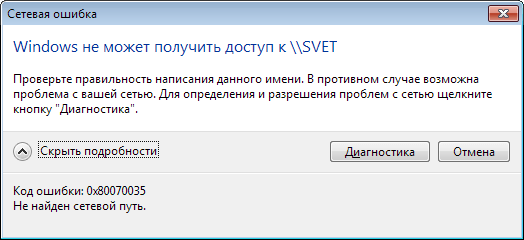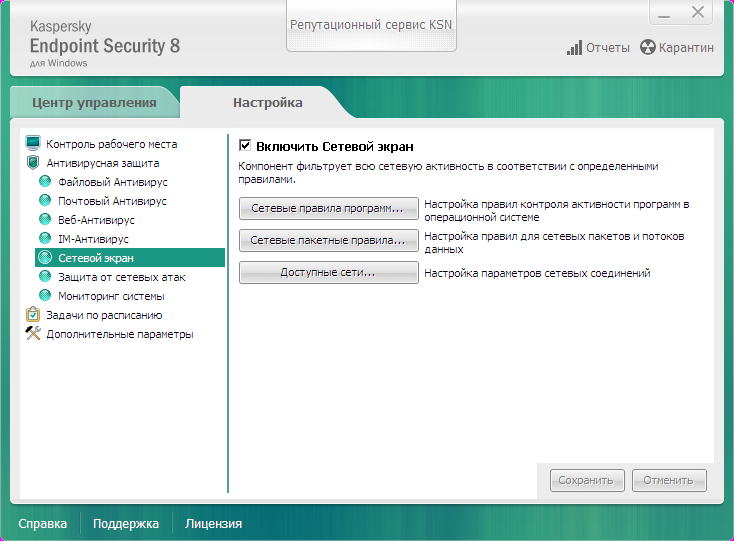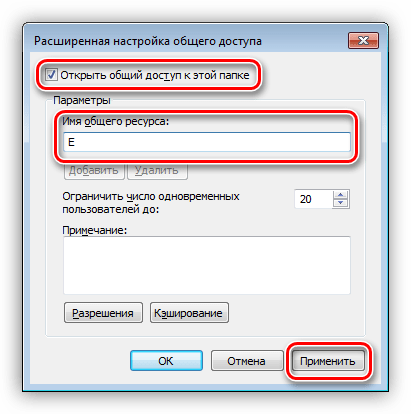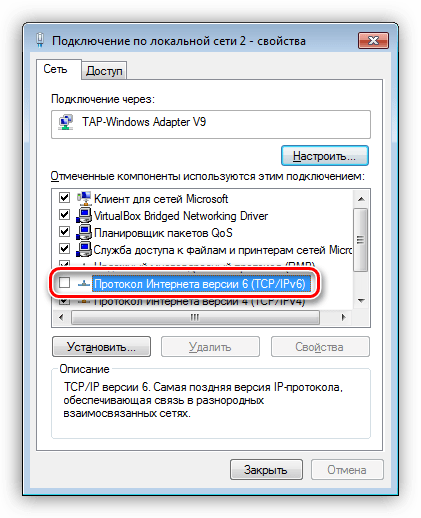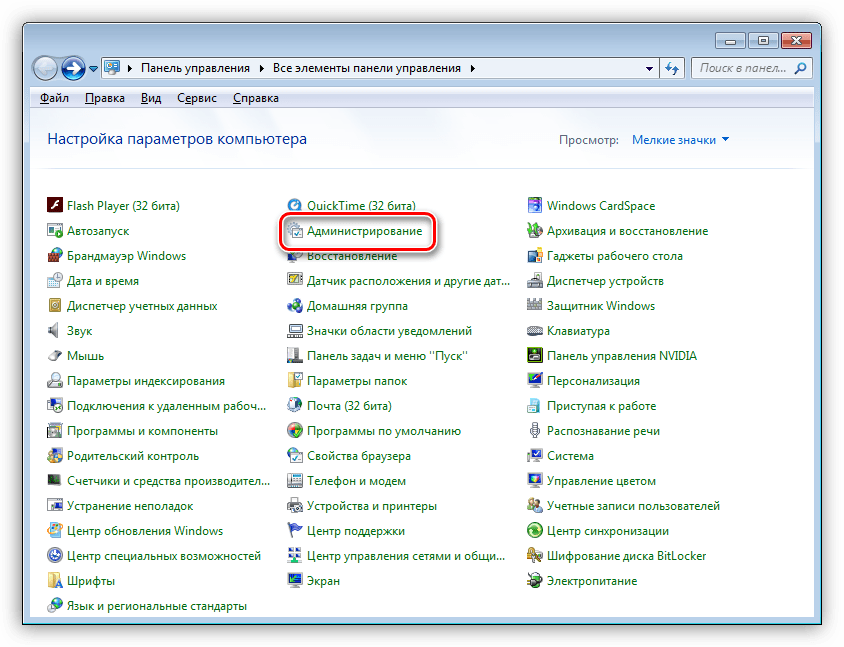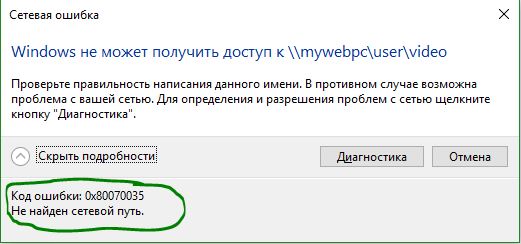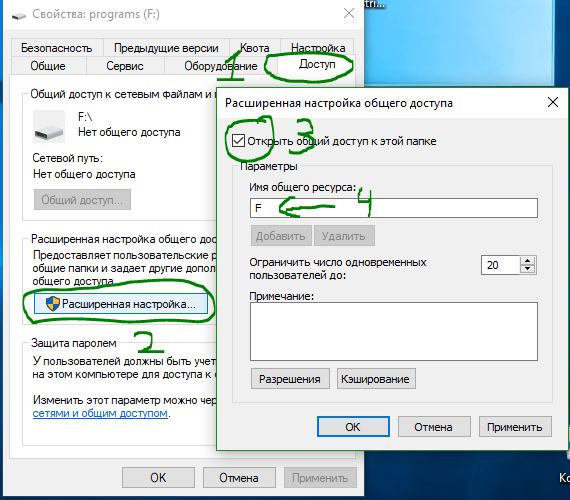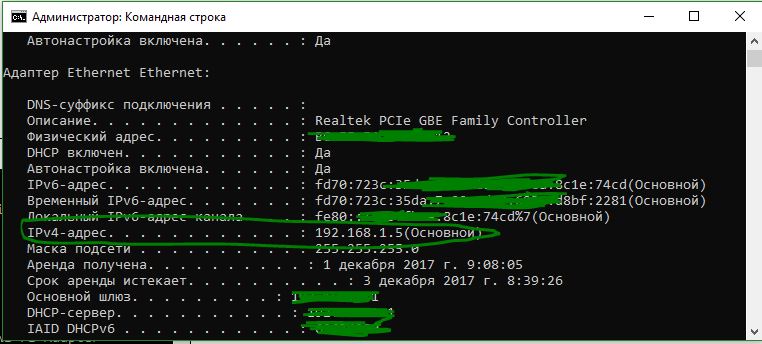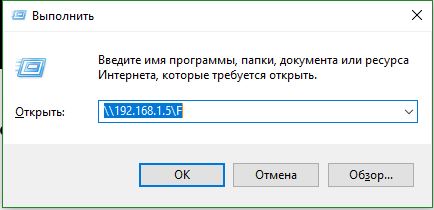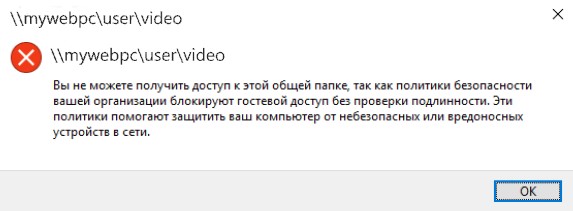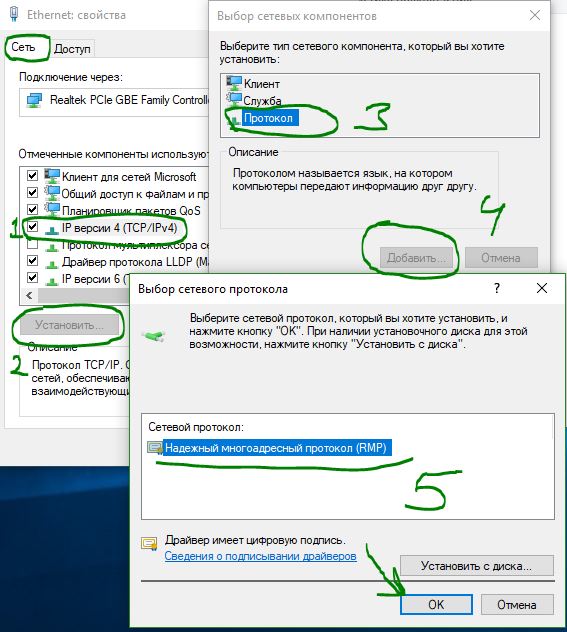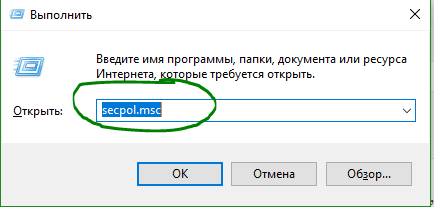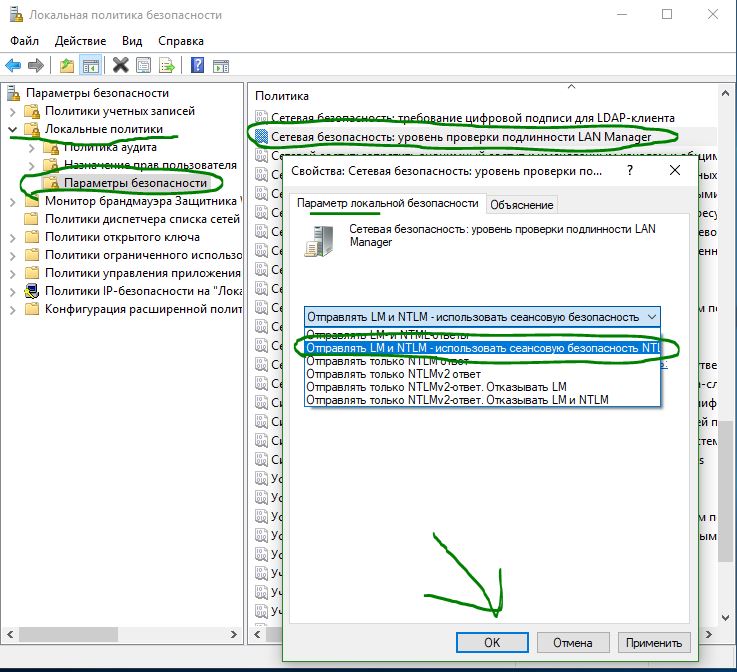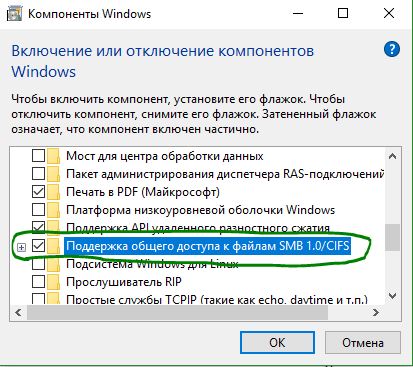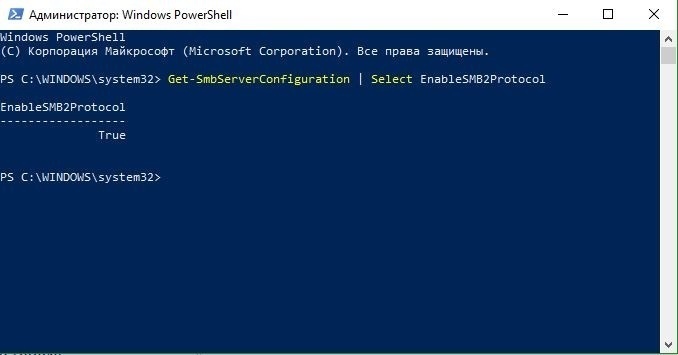Сетевой путь не найден что делать
Быстрые пути решения кода ошибки 0x80070035 «Не найден сетевой путь» в ОС Windows 7, 8 и 10
Порой пытаясь создать домашнюю сеть, в состав которой входит несколько компьютеров, сталкиваешься с ошибкой 0x80070035. Она говорит о том, что не найден сетевой путь в операционной системе Windows 7, 8, 10 или Windows Server 2008 R2.
Давайте рассмотрим основные причины возникновения и методы устранения ошибки. Но сразу отметим, что есть целый ряд причин, по которым на компьютере может выводиться этот код ошибки.
Первое решение ошибки 0x80070035
Прежде всего стоит обратить внимание на антивирус, особенно если вы пользуетесь софтом от лаборатории Касперского. Для защиты ПК от вредоносного ПО антивирус может блокировать доступ к расширенным папкам для прочих пользователей локальной сети.
Ситуация становится еще более сложной, если вы подключаетесь к сети с ноутбука и желаете получить доступ к файлам других пользователей или принтерам, подключенным по сети Wi-Fi. При таком раскладе антивирусы работают в режиме усиленной защиты, так как это распространенный способ заражения вирусами.
Также по сети WI-Fi нередко происходят попытки несанкционированного доступа. Если вы попали именно в такую ситуацию, а именно: вы используете ноутбук с установленным на него антивирусом Касперского и подключены к сети по технологии Wi-Fi, то в первую очередь стоит отключить сетевой экран в настройках антивируса.
Второе решение
Если первый способ не помог вам избавиться от ошибки 0x80070035, то стоит попробовать вручную указать адрес шлюза в WINS. Для этого переходим в “Центр управления сетями и общим доступом”, находим там название сетевого соединения, делаем по нему двойной щелчок ЛКМ и в отобразившемся окне выбираем “Сведения”. Теперь нужно запомнить или скопировать параметры “шлюз по умолчанию”, в дальнейшем это еще пригодится.
Повторяем вышеописанные действия, но вместо кнопки “Сведения”, выбираем “Свойства”. 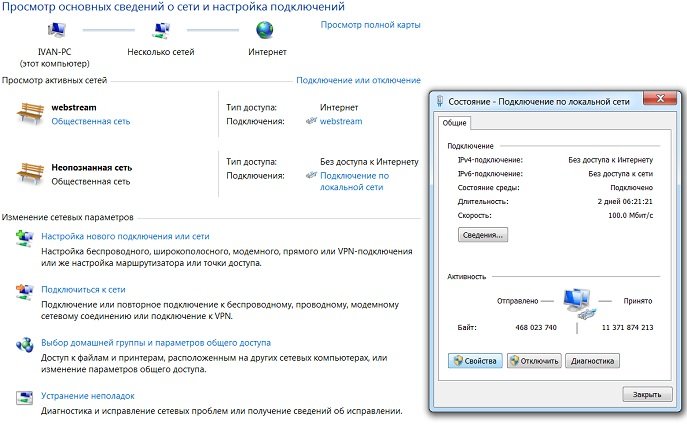
Теперь нужно выполнить следующий алгоритм действий:
Остается лишь перезагрузить ПК и убедиться в отсутствии проблемы.
Третье решение проблемы «Не найден сетевой путь»
Иногда ошибка 0x80070035 возникает в связи с русскими именами пользователей сети. В таком случае решение будет очень простым: нужно связаться с владельцами ПК, подключенных к вашей сети и попросить их сменить свой логин с использованием латиницы. Также проблема может заключаться в том, что на подключенных компьютерах используются разные версии ОС Виндовс.
Решить проблему поможет следующий алгоритм действий:
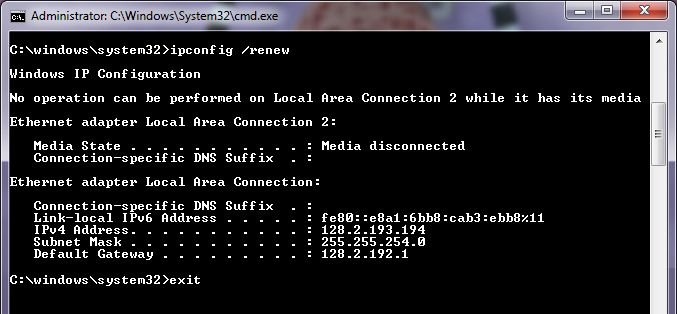
Полезное видео
Наглядно посмотреть решение рассматриваемой проблемы вы можете на следующем видео:
Устраняем ошибку с кодом 0x80070035 в Windows 7
Исправление ошибки 0x80070035
Причин, вызывающих подобные сбои, довольно много. Это может быть запрет доступа к диску в настройках безопасности, отсутствие необходимых протоколов и (или) клиентов, отключение некоторых компонентов при обновлении ОС и так далее. Поскольку практически невозможно точно определить, что привело к ошибке, придется выполнить все приведенные ниже инструкции по очереди.
Способ 1: Открытие доступа
Первое, что необходимо сделать, это проверить настройки доступа к сетевому ресурсу. Данные действия необходимо проделать на том компьютере, где физически располагается диск или папка.
Делается это просто:
Способ 2: Смена имен пользователей
Кириллические имена участников сети могут приводить к различным ошибкам при доступе к общим ресурсам. Решение нельзя назвать простым: всем пользователям с такими именами нужно сменить их на латинские.
Способ 3: Сброс параметров сети
Ошибочные настройки сети неизбежно ведут к сложностям совместного доступа к дискам. Для того чтобы сбросить параметры, необходимо на всех компьютерах в сети выполнить следующие действия:
Обратите внимание, что в вашем случае консоль может выдать другой результат, но эта команда обычно выполняется без ошибок. Сброс будет осуществлен для активного подключения по локальной сети.
Способ 4: Добавление протокола
Способ 5: Отключение протокола
В наших проблемах может быть виноват включенный протокол IPv6 в настройках сетевого подключения. В свойствах (см. выше), на вкладке «Сеть», снимаем соответствующий флажок и выполняем перезагрузку.
Способ 6: Настройка локальной политики безопасности
«Локальная политика безопасности» присутствует только в редакциях Windows 7 Максимальная и Корпоративная, а также в некоторых сборках Профессиональной. Найти ее можно в разделе «Администрирование» «Панели управления».
Заключение
Как становится ясно из всего прочитанного выше, устранить ошибку 0x80070035 довольно несложно. В большинстве случаев помогает один из способов, но иногда требуется комплекс мер. Именно поэтому мы советуем произвести все операции в том порядке, в котором они расположены в этом материале.
Помимо этой статьи, на сайте еще 12489 инструкций.
Добавьте сайт Lumpics.ru в закладки (CTRL+D) и мы точно еще пригодимся вам.
Отблагодарите автора, поделитесь статьей в социальных сетях.
Пользователи ПК могут соединить компьютер с операционной системой Windows с другим. Это позволяет совместно использовать ту же сеть, чтобы получить доступ к папкам, файлам, а также другим необходимым вещам по локальной сети или удаленному доступу. К сожалению, некоторые пользователи встречаются «с кодом ошибки: 0x80070035 не найден сетевой путь» при попытке соединиться как гость. Это очень запутанная ошибка. Обычно это происходит, когда сеть функционирует так, как она настроена, но пользователь вводит неправильное имя пути. Каждый путь должен иметь допустимый общий ресурс на удаленном устройстве и иметь разрешение на доступ к тому же ресурсу. Тем не менее разберем по порядку шаги для устранение, когда windows 10/7 не может получить доступ и выдает код ошибки 0x80070035, не найден сетевой путь.
Как исправить ошибку 0x80070035 Не найден сетевой путь
1. Проверьте настройки общего доступа
Прежде всего необходимо убедиться, что ваше устройство правильно используется в сети. Чтобы сделать это, выполните следующие шаги:
Проверьте решена ли проблема, если windows 10 не может получить доступ и выдает ошибку «0x80070035 не найден сетевой путь», то двигаемся дальше.
2. Совместное использование IP-адреса компьютера
Попробуем обойти ошибку с помощью входа через ip адрес к ресурсу.
Если сетевой путь не найден, и вам выдает ошибку «Вы не можете получить доступ к этой папке. «, то шаг 3 поможет вам.
3. Включить гостевые входы
Если у вас в Шаге 2 выдало ошибку «Вы не можете получить доступ к этой общей папке, так как политики безопасности вашей организации блокируют гостевой доступ без проверки подлинности. Эти политики помогают защитить ваш компьютер от небезопасных или вредоносных устройств в сети«, то следуйте ниже, чтобы исправить.
Нажмите Win + R и введите gpedit.msc, чтобы открыть групповые политики. Далее перейдите «Конфигурация компьютера» > «Административные шаблоны» > «Сеть» > «Рабочая станция Lanmann«. Далее, с правой стороны нажмите два раза кликом мыши по графе «Включить небезопасные гостевые входы«, чтобы открыть параметры. В новом окне поставьте «Включено«.
4. Проверка диспетчера устройств
5. Добавить протокол IPv4 через TCP/IP
6. Изменение параметров сетевой безопасности
Наконец, вы можете изменить параметр сетевой безопасности, чтобы исправить ошибку «0x80070035 сетевой путь не найден» в Windows 10. Эти шаги заключаются в следующем:
Проверьте исправлена ли проблема, когда windows 10/7 не может получить доступ и выдает ошибку «0x80070035 не найден сетевой путь».
7. Включить поддержку общего доступа к файлам SMB 1
Один пользователь упомянул в комментариях, что нужно включить поддержку общего доступа к файлам SMB v1/CIFS. Но Вы должны знать, что Microsoft отказалась от этого компонента из-за безопасности и отключила его в новых версия по умолчанию, как устаревший компонент. На данный момент windows 10 использует версии SMB2 и SMB3. Вы должны понимать, что это временное решение, чтобы получить доступ к папкам и файлов по локальной сети или удаленному доступу. Давайте рассмотрим, как включить SMB1, чтобы дать доступ и исправить ошибку 0x80070035. Также проверим включен ли SMB2/3 и как его включить, если выключен.
Руководство к SMB версий 1, 2, 3
Вы наверняка захотите узнать, какая версия установлена на данный момент и как отключить или включить ту или иную версия SMB. Вам нужно запустить PowerShell от имени администратора. Запустить можно в поиске меню пуск, набрав PowerShell. Вставьте следующие команды в зависимости, что Вам нужно:
Протокол SMB версии 1
Протокол SMB версии 2
Протокол SMB версии 3
Ниже один пользователь написал, что при проверке SMB3 выдается ошибка «Set-SmbServerConfiguration : Не удается найти параметр, соответствующий имени параметра «EnableSMB3Protocol«. В этом случае вы вводите команду ниже в PowerShell (от имени админа) и смотрим статусы Smb3: 0-выкл, 1-вкл.
Перезагрузите ПК и перепроверьте статус SMB3, включился ли он.
11 шагов для исправления ошибки Windows 10 – 0x80070035 не найден сетевой путь
Людям, имеющим более одного компьютера, часто требуется подключить устройства в одной локальной сети. Однако после настройки оборудования при попытке открыть папку подключенного компьютера возникает ошибка 0x80070035 с сообщением о том, что сетевой путь не найден в Windows 10. Проблема не позволит вам получить доступ к компьютеру, поэтому следует как можно скорее решить проблему, предварительно изучив ее причины.
Что означает ошибка с кодом «0x80070035 не найден сетевой путь»
0x80070035 — это системная ошибка, которая ограничивает доступ к компьютеру, находящемуся в одной локальной сети с другим компьютером. Пока проблема не будет решена, вы не сможете открыть NAS-сервер.
Этот тип отказа может произойти по следующим причинам:
Большое количество возможных причин проблемы означает, что пользователю приходится тратить много времени на устранение неполадок. Однако ошибку можно исправить, если соблюдать все требования руководства.
Способы исправления проблемы
Не существует универсального метода решения проблемы, препятствующей доступу к сетевому хранилищу. Однако существует несколько возможных решений. В процессе устранения неполадок рекомендуется рассмотреть наиболее вероятные причины проблемы (изменение настроек доступа), и только после этого прибегать к радикальным мерам, таким как сброс параметров.
Проверка настройки общего доступа
Чтобы устранить проблему, сначала проверьте настройки. Возможно, хранилище, которое нельзя открыть, настроено таким образом, чтобы предотвратить доступ к нему другого устройства. Чтобы решить эту проблему, вам необходимо:
При доступе к расширенным настройкам может быть запрошен пароль, так как этот раздел доступен только тем, кто имеет права администратора. После успешного сохранения настроек проверьте, исчезла ли ошибка.
Если проблема все еще существует, перейдите к следующему шагу:
Важно. При этом не забудьте сгруппировать компьютеры, выбрав личный профиль или учетную запись для дома.
В большинстве случаев ошибка устраняется после первого шага. Однако если проблема сохраняется, существует еще много способов ее решения.
Совместное использование IP-адреса компьютера
Для того чтобы один компьютер мог получить доступ к другому компьютеру по сети, необходимо настроить совместное использование IP-адресов. Операция выполняется через Командную строку и меню Выполнить.
Не забывайте нажимать клавишу «Enter» после ввода каждой команды. В противном случае изменения не будут сохранены. Даже если вы выполните все инструкции, на экране может появиться сообщение о том, что доступ ограничен. В этом случае необходимо активировать гостевые входы.
Включение гостевых входов
Этот параметр помогает, если меню «Выполнить» выдает ошибку при попытке настроить совместное использование IP-адресов. Чтобы решить эту проблему, пожалуйста:
Теперь хранилище должно быть открыто, доступ к нему не запрещен. И если вы все еще ограничены, стоит проверить состояние вашей сетевой карты.
Проверка Диспетчера устройств
Одной из наиболее распространенных причин ошибки является конфликт драйверов сетевой карты. Необходимо обновить или переустановить программное обеспечение. Для этого вам следует:
Предупреждение. Для доступа к диспетчеру устройств можно воспользоваться строкой поиска, меню «Пуск» или набрав «devmgmt.msc» в окне «Выполнить».
Может случиться так, что при попытке обновить программное обеспечение вы увидите сообщение о том, что обновление недоступно. В этом случае удалите, а затем снова установите драйверы. Если и этот процесс не дал результата, рекомендуется выполнить ручную установку, предварительно загрузив дистрибутив программного обеспечения с официального сайта производителя сетевой карты.
Добавление протокола IPv4 через TCP/IP
Проблема может быть вызвана неправильной настройкой параметров сетевого протокола. Пользователи должны включить IPv4, следуя приведенным ниже инструкциям:
Теперь компьютеры в локальной сети будут подключаться, используя правильный протокол IPv4. Если проблемы сохраняются, проверьте настройки безопасности.
Изменение параметров сетевой безопасности
Возможно, настройки безопасности блокируют доступ к папке на другом компьютере. Возможно, вам придется их заменить:
После изменения настроек нажмите «Применить», а затем «OK». Если этого не сделать, настройки безопасности останутся неизменными и ошибка 0x80070035 не исчезнет.
Включение поддержки общего доступа к файлам SMB 1
Проблема с кодом 0x80070035 иногда возникает из-за отключения поддержки совместного использования сетевых файлов. Чтобы решить эту проблему, вам следует:
Следующее, что нужно сделать, — проверить, исправлена ли ошибка. Если проблема сохраняется, перейдите к следующему варианту.
Отключение антивируса и брандмауэра
Доступ к одному из компьютеров локальной сети напрямую связан с работой антивирусных приложений. Они часто не позволяют открыть интересующую вас папку, блокируя ее. В качестве первого шага отключите брандмауэр Windows 10:
Далее проверьте, доступен ли «проблемный» компьютер из локальной сети. Если ничего не изменилось, отключите или удалите антивирусную программу (Kaspersky, Avast, Dr. Web и т.д.).
Отключение протокола IPv6
Активации IPv4 часто недостаточно для решения проблемы. Он противоречит IPv6 как альтернативному стандарту. Чтобы отключить «конфликтующий» протокол, сделайте следующее:
Чтобы убедиться в этом, можно перезагрузить компьютер. Затем просто проверьте, что сетевое хранилище доступно.
Очищаем кэш и сбрасываем настройки
Последним вариантом решения этой проблемы являются внутренние меры, а именно очистка временных данных DNS. Для выполнения операции необходимо открыть командную строку, а затем последовательно ввести несколько запросов
После перезагрузки проблема должна быть решена. Если это не так, то ошибка точно не связана с программной или аппаратной конфигурацией компьютера.
Неполадки вашего провайдера
Вполне вероятно, что ошибка 0x80070035 возникает из-за проблем с вашим интернет-провайдером. Они могут быть вызваны техническим обслуживанием или сбоем системы. Рекомендуется обратиться в отдел обслуживания клиентов вашего интернет-провайдера. При обращении к специалисту подробно опишите проблему и предоставьте информацию о коммутаторе, который вы используете в локальной сети.